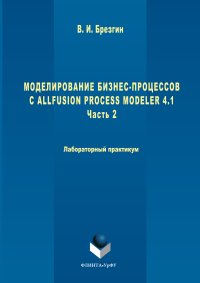Моделирование бизнес-процессов с AllFusion Process Modeler 4.1. Часть 2
Покупка
Тематика:
Системы автоматического моделирования
Издательство:
ФЛИНТА
Автор:
Брезгин Виталий Иванович
Год издания: 2017
Кол-во страниц: 52
Дополнительно
Вид издания:
Учебное пособие
Уровень образования:
ВО - Бакалавриат
ISBN: 978-5-9765-3052-2
Артикул: 677713.01.99
Доступ онлайн
В корзину
Настоящее пособие предназначено для изучения программного продукта AllFusionTM
Process Modeler 4.1 (BPwin 4.1), который является ведущим инструментом визуального моделирования бизнес‑процессов. Этот программный продукт дает возможность наглядно представить любую деятельность или структуру в виде модели, что позволит оптимизировать работу организации, проверить ее на соответствие стандартам ISO9000, снизить издержки,
исключить ненужные операции, повысить гибкость и эффективность. Являясь стандартом
де-факто, AllFusionTM Process Modeler 4.1 поддерживает сразу три нотации моделирования:
IDEF0 (федеральный стандарт США), IDEF3 и DFD.
Пособие состоит из двух частей. Первая, которая названа «Рабочая тетрадь», представляет
собой конспект лекций по теории визуального моделирования бизнес‑процессов с помощью
AllFusionTM Process Modeler 4.1, выполненный в виде презентаций. Слушателю предоставлена возможность самостоятельно вносить пометки и замечания по ходу лекции в специально
отведенные для этого места справа от слайда. Вторая часть представляет собой сборник лабораторных работ, позволяющих самостоятельно или под руководством преподавателя закрепить теоретические знания.
Пособие предназначено для изучения информационных технологий в курсах «Информатика» и «САПР в энергетическом машиностроении».
Скопировать запись
Фрагмент текстового слоя документа размещен для индексирующих роботов.
Для полноценной работы с документом, пожалуйста, перейдите в
ридер.
Министерство образования и науки Российской Федерации Уральский федеральный университет имени первого Президента России Б. Н. Ельцина В. И. Брезгин Моделирование бизнес-процессов с AllFusion Process Modeler 4.1 Часть 2 Лабораторный практикум Рекомендовано методическим советом УрФУ для студентов, обучающихся по программе бакалавриата (магистратуры) по направлению подготовки 141100 — Энергетическое машиностроение 2-е издание, стереотипное Москва Издательство «ФЛИНТА» Издательство Уральского университета 2017
УДК 65.01.001.575(075.8)
ББК 65.29–2в6
Б87
Рецензенты:
д‑р техн. наук, проф. С. М. Шанчуров (завкафедрой энергетики Уральского государ‑
ственного лесотехнического университета);
заместитель главного конструктора СКБт ЗАО «Уральский турбинный завод» канд.
техн. наук Т. Л. Шибаев
Научный редактор — д‑р техн. наук, проф. К. Э. Аронсон
Брезгин, В. И.
Б87 Моделирование бизнес-процессов с AllFusion Process Modeler 4.1 [Электронный ресурс]:
Лабораторный практикум. Часть 2 / В. И. Брезгин. — 2-е изд., стер. — М. : ФЛИНТА : Изд-во Урал.
ун-та, 2017. — 52 с.
ISBN 978-5-9765-3052-2 (ч.2) (ФЛИНТА)
ISBN 978-5-9765-3050-8 (общий) (ФЛИНТА)
ISBN 978-5-7996-1464-5 (ч. 2) (Изд-во Урал. ун-та)
ISBN 978-5-7996-1462-1 (общий) (Изд-во Урал. ун-та)
Настоящее пособие предназначено для изучения программного продукта AllFusionTM
Process Modeler 4.1 (BPwin 4.1), который является ведущим инструментом визуального моде‑
лирования бизнес‑процессов. Этот программный продукт дает возможность наглядно пред‑
ставить любую деятельность или структуру в виде модели, что позволит оптимизировать ра‑
боту организации, проверить ее на соответствие стандартам ISO9000, снизить издержки,
исключить ненужные операции, повысить гибкость и эффективность. Являясь стандартом
де‑факто, AllFusionTM Process Modeler 4.1 поддерживает сразу три нотации моделирования:
IDEF0 (федеральный стандарт США), IDEF3 и DFD.
Пособие состоит из двух частей. Первая, которая названа «Рабочая тетрадь», представляет
собой конспект лекций по теории визуального моделирования бизнес‑процессов с помощью
AllFusionTM Process Modeler 4.1, выполненный в виде презентаций. Слушателю предоставле‑
на возможность самостоятельно вносить пометки и замечания по ходу лекции в специально
отведенные для этого места справа от слайда. Вторая часть представляет собой сборник ла‑
бораторных работ, позволяющих самостоятельно или под руководством преподавателя за‑
крепить теоретические знания.
Пособие предназначено для изучения информационных технологий в курсах «Информа‑
тика» и «САПР в энергетическом машиностроении».
Библиогр.: 4 назв. Табл. 11. Рис. 51.
УДК 65.01.001.575(075.8)
ББК 65.29–2в6
ISBN 978-5-9765-3052-2 (ч.2) (ФЛИНТА)
ISBN 978-5-9765-3050-8 (общий) (ФЛИНТА)
ISBN 978-5-7996-1464-5 (ч. 2) (Изд-во Урал. ун-та)
ISBN 978-5-7996-1462-1 (общий) (Изд-во Урал. ун-та)
© Уральский федеральный
университет, 2015
Содержание
Введение .............................................................................................................. 4
Лабораторная работа № 1. Создание контекстной диаграммы ....................... 5
Лабораторная работа № 2. Создание диаграммы декомпозиции ................... 8
Лабораторная работа № 3. Создание диаграммы декомпозиции А2 ............ 13
Лабораторная работа № 4. Создание диаграммы узлов ................................ 16
Лабораторная работа № 5. Создание FEO диаграммы ................................... 18
Лабораторная работа № 6. Расщепление и слияние моделей........................ 19
Лабораторная работа № 7. Создание диаграммы IDEF3 ................................ 21
Лабораторная работа № 8. Создание сценария .............................................. 24
Лабораторная работа № 9. Стоимостный анализ (Activity Based Costing) .... 25
Лабораторная работа № 10. Использование категорий UDP
(критерий пользователя) ................................... 29
Лабораторная работа № 11. Расщепление модели .......................................... 34
Лабораторная работа № 12. Слияние расщепленной модели
с исходной моделью ........................................... 36
Лабораторная работа № 13. Копирование работ ............................................ 37
Лабораторная работа № 14. Создание модели категории ТО‑ВЕ
(реинжиниринг бизнес‑процессов) ................... 38
Лабораторная работа № 15. Создание диаграммы DFD .................................. 45
Лабораторная работа № 16. Использование межстраничных ссылок
(Off‑Page Reference) на диаграмме DFD ............ 47
Заключение ....................................................................................................... 50
Библиографический список .............................................................................. 51
Введение В данном курсе в качестве примера рассматривается деятельность вымышлен‑ ной компании Quill. Компания существует 5 лет и занимается в основном сборкой и продажей настольных компьютеров и ноутбуков. Годовой оборот компании составляет пример‑ но 20 млн USD. Компания закупает компоненты для компьютеров от трех независи‑ мых поставщиков. Она не производит компоненты самостоятельно, а только собира‑ ет и тестирует компьютеры, реализует продукцию через магазины и специализируется на покупателях, для которых главный критерий при покупке — стоимость компьюте‑ ра. Предполагаемый объем рынка компании Quill в последующие 2 года — 50 млн USD. Несмотря на некоторое увеличение объема продаж в прошлом году, прибыли умень‑ шаются. Компания ощущает увеличение конкуренции на рынке. Для того чтобы не по‑ терять позиции, компания решает проанализировать текущие бизнес‑процессы и реор‑ ганизовать их с целью увеличения эффективности производства и продаж. Основные процедуры таковы: · продавцы принимают заказы клиентов; · операторы группируют заказы по типам компьютеров; · операторы собирают и тестируют компьютеры; · операторы упаковывают компьютеры согласно заказам; · кладовщик отгружает клиентам заказы. В настоящее время компания Quill использует купленную бухгалтерскую информа‑ ционную систему, которая позволяет оформить заказ, счет и отследить платежи по сче‑ там. Улучшение деятельности компании должно касаться структуры управления ею, эффективности производства и внутреннего контроля. В результате реорганизация мо‑ жет потребовать внедрения новой корпоративной информационной системы (состоя‑ щей не только из одного бухгалтерского модуля). Однако перед тем как пытаться производить какие‑то улучшения, необходимо ра‑ зобраться в существующих бизнес‑процессах.
Лабораторная работа № 1.
Создание контекстной диаграммы
1. Запустите BPwin. (Кнопка Start‑Пуск/BPwin).
2. Появляется диалог ModelMart Connection Manager. Нажмите на кнопку Cancel.
3. Появляется диалог «I would like to». Внесите имя модели {Деятельность компа‑
нии Quill} и выберите Type — IDEF0. Нажмите OK.
4. В диалоговом окне «Properties for New Models» введите имя автора (свое имя).
Нажмите OK.
5. Автоматически создается контекстная диаграмма.
6. Обратите внимание на кнопку
на панели инструментов. Эта кнопка вклю‑
чает и выключает инструмент просмотра и навигации — Model Explorer (появ‑
ляется слева). Закладки Activities/Diagrams/Objects переключают режим Model
Explorer. В режиме Activities щелчок правой кнопкой по объекту в Model Explorer
позволяет редактировать его свойства.
7. Если вам не понятно, как выполнить то или иное действие, вы можете вызвать
помощь — клавиша F1 или меню Help.
8. Перейдите в меню Model/Model Properties. В закладке General диалога Mod‑
el Properties следует внести имя модели {Деятельность компании Quill}, имя
проекта {Модель деятельности Quill}, имя автора и тип модели — Time Frame
{AS‑IS}.
9. В закладке Purpose внесите Цель {Purpose: Моделировать текущие (AS‑IS) биз‑
нес‑процессы компании Quill} и Точку зрения {Viewpoint: Директор}.
10. В закладке Definition внесите определение {Это учебная модель, описывающая
деятельность компании Quill} и Scope {Общее управление бизнесом компании:
исследование рынка, закупка компонент, сборка, тестирование и продажа про‑
дуктов}.
11. В закладке Source внесите {Материалы курса по Bpwin}.
12. В закладке Status установите WORKING и щелкните по ОК.
13. Перейдите в меню Diagram/Diagram Properties и установите свойства диаграммы.
14. Перейдите в меню File/Print setup и установите опции страницы для печати ди‑
аграммы. В этом диалоге устанавливается «логический» размер страницы. Если
диаграмма не помещается на одну страницу, она может быть разбита на несколь‑
ко страниц.
15. Перейдите на контекстную диаграмму и правой кнопкой мыши щелкните по ра‑
боте. В контекстном меню выберите Name… В закладке Name внесите имя {Де‑
ятельность компании Quill}.
Моделирование бизнес-процессов с AllFusion Process Modeler 4.1
6
16. В закладке Definition внесите определение {Текущие бизнес‑процессы компа‑
нии Quill}. В закладке Status установите WORKING. В закладке Source внесите
{Материалы курса по Bpwin} и щелкните по ОК.
17. Создайте стрелки на контекстной диаграмме.
Таблица 1.1
Стрелки контекстной диаграммы
Имя стрелки
(Arrow Name)
Определение стрелки (Arrow Definition)
Тип стрелки
(Arrow Type)
Бухгалтерская система
Оформление счетов, оплата счетов, работа с заказами
Mechanism
Звонки клиентов
Запросы информации, заказы, тех. поддержка и т. д.
Input
Правила и процедуры
Правила продаж, инструкции по сборке, процедуры
тестирования, критерии производительности и т. д.
Control
Проданные продукты
Настольные и портативные компьютеры
Output
18. С помощью кнопки
внесите текст в поле диаграммы — точку зрения и цель
(рис. 1.1).
Рис. 1.1. Внесение текста в поле диаграммы с помощью редактора Text Block Editor
19. В закладке Font выберите шрифт с кириллическим начертанием.
20. Создайте отчет по модели. Меню Tools/Reports/Model Report… (на рис. 1.2 пред‑
ставлены закладка установок отчета и сам отчет.)
Лабораторная работа № 1.Создание контекстной диаграммы 7 Рис. 1.2. Отчет ModelPeport 21. Результат выполнения лабораторной работы № 1 показан на рис. 1.3. Рис. 1.3. Результат выполнения лабораторной работы № 1 22. Сохраните файл.
Моделирование бизнес-процессов с AllFusion Process Modeler 4.1 8 Лабораторная работа № 2. Создание диаграммы декомпозиции 1. Выберите кнопку перехода на нижний уровень в палитре инструментов и в ди‑ алоге Activity Box Count установите число работ на диаграмме нижнего уровня –3 и нажмите ОК (рис. 2.1). Рис. 2.1. Диалог Activity Box Count 2. Автоматически будет создана диаграмма декомпозиции. Правой кнопкой мыши щелкните по работе, выберите Name Editor и внесите имя работы. Повторите операцию для всех трех работ. Затем внесите определение, статус и источник для каждой работы согласно табл. 2.1. Таблица 2.1 Работы диаграммы декомпозиции A0 Имя работы (Activity Name) Определение (Definition) Статус (Status) Источник (Source) Продажи и маркетинг Телемаркетинг и презентации, выставки WORKING Материалы курса BPwin Сборка и тестирование компьютеров Сборка и тестирование на‑ стольных и портативных ком‑ пьютеров WORKING Материалы курса BPwin Отгрузка и получение Отгрузка заказов клиентам и получение компонентов от поставщиков WORKING Материалы курса BPwin
Лабораторная работа № 2. Создание диаграммы декомпозиции 9 3. Для изменения свойств работ после их внесения в диаграмму можно воспользо‑ ваться словарем объектов модели. Вызов словаря — Model/Diagram Object Edi‑ tor (рис. 2.2). Рис. 2.2. Словарь Diagram Object Dictionary Если вы опишете имя и свойства работы в словаре, ее можно будет внести в ди‑ аграмму позже с помощью кнопки в палитре инструментов. Вы не можете удалить работу из словаря, если она используется на какой‑либо диаграмме. Если вы удалите работу из диаграммы, из словаря она не удаляет‑ ся. Имя и описание такой работы может быть использовано в дальнейшем. Для добавления работы в словарь щелкните по кнопке Clear, внесите имя и свой‑ ства работы, затем щелкните по Add. Для удаления всех имен работ, не исполь‑ зующихся в модели, щелкните по Purge. 4. Перейдите в режим рисования стрелок (кнопка на палитре инструмен‑ тов) и свяжите граничные стрелки так, как показано на рис. 2.3.
Моделирование бизнес-процессов с AllFusion Process Modeler 4.1 10 Правила и процедуры Бухгалтерская система Проданные продукты Звонки клиентов 1 0р. Продажи и маркетинг 2 0р. Сборка и тестирование компьютеров 3 0р. Отгрузка и получение Рис. 2.3. Связанные граничные стрелки на диаграмме A0 5. Правой кнопкой мыши щелкните по ветви стрелки управления работы «Сборка и тестирования компьютеров» и переименуйте ее в «Правила сборки и тестиро‑ вания» (рис. 2.4). Правила и процедуры Звонки клиентов Правила сборки и тестирования 1 0р. Продажи и маркетинг 2 0р. Сборка и тестирование компьютеров Рис. 2.4. Стрелка «Правила сборки и тестирования» 6. Внесите определение для новой ветви: «Инструкции по сборке, процедуры те‑ стирования, критерии производительности и т. д.» 7. Правой кнопкой мыши щелкните по ветви стрелки механизма работы «Прода‑ жи и маркетинг» и переименуйте ее в «Систему оформления заказов». Альтернативный метод внесения имен и свойств стрелок — использование сло‑ варя стрелок (вызов словаря — меню Model/Arrow Editor…). Если вы опишете
Лабораторная работа № 2. Создание диаграммы декомпозиции 11 имя и свойства стрелки в словаре, ее можно будет внести в диаграмму позже. Вы не можете удалить стрелку из словаря, если она используется в какой‑либо диаграмме. Если вы удалите стрелку из диаграммы, из словаря она не удаляет‑ ся. Имя и описание такой стрелки может быть использовано в дальнейшем. Для добавления стрелки в словарь щелкните по кнопке Clear, внесите имя и свой‑ ства стрелки, затем щелкните по кнопке Add. Для удаления всех имен стрелок, не использующихся в модели, щелкните по кнопке Purge Unused. 8. Создайте новые внутренние стрелки, как показано на рис. 2.5. Звонки клиентов Правила сборки и тестирования Система оформления заказов Заказы клиентов Собранные компьютеры 1 0р. Продажи и маркетинг 2 0р. Сборка и тестирование компьютеров 3 0р. Отгрузка и получение Рис. 2.5. Внутренние стрелки на диаграмме A0 9. Создайте стрелку обратной связи (по управлению) «Результаты сборки и тести‑ рования», идущую от работы «Сборка и тестирование компьютеров» к работе «Продажи и маркетинг». Для большей наглядности измените стиль стрелки (тол‑ щину линий) и установите опцию Extra Arrowhead (из контекстного меню). Ме‑ тодом drag&drop перенесите имена стрелок так, чтобы их было удобнее читать. Если необходимо, установите Squiggle (из контекстного меню). Результат пока‑ зан на рис. 2.6. 10. Создайте новую граничную стрелку выхода «Маркетинговые материалы», выхо‑ дящую из работы «Продажи и маркетинг». Эта стрелка автоматически не попа‑ дает на диаграмму верхнего уровня и имеет квадратные скобки на наконечнике . Щелкните правой кнопкой мыши на квадратные скобки, из контекстного меню выберите команду Arrow Tunnel, в появившемся окне Border Arrow Editor выберите опцию Resolve it to Border Arrow, щелкните OK. Для стрелки «Марке‑ тинговые материалы» выберите опцию Trim из контекстного меню. Результат показан на рис. 2.7.
Доступ онлайн
В корзину